本文汇集整理CAD中全局相关的设置,这些设置会在所有打开的图形中都产生作用。初次使用时需要进行设置,平常使用中遇到多个图形里都出现的疑难杂症,也到这里找找吧。
1、如何设置让保存时默认为低版本图形文件?
如果往来的经常是2004、2007等低版本CAD图形文件,每次保存时需要在【文件类型】中选择会很麻烦。可以:OPtions命令打开【选项】窗口,在【打开和保存】选项卡里,将【另存为】设置为需要的低版本,以后保存时默认的就是这个版本。

2、如何将图形窗口背景色完全设置为黑色?
每次安装CAD初次使用时,图形窗口默认的是白色背景,长时间绘图时不利于视力保护。OPtions命令打开【选项】窗口,选择【显示】选项卡里的【颜色】,在打开的【图形颜色窗口】中,分别将“https://www.guifan.cc/tag/二维模型空间”和“图纸/布局“的”统一背景“的【颜色】设置为黑色。为了让图纸空间图纸以外区域的背景也显示为黑色,在回到【显示】选项卡时,还要去除【显示图纸背景】前面的勾选。

3、Ctrl+N新建图形等命令时不出现对话框窗口怎么办?
输入并检查filedia变量的值,为0时以命令行模式运行,为1时则以对话框模式运行,改回1即可。在CAD非正常退出或者误操作等情况下,会导致该值被修改为0。
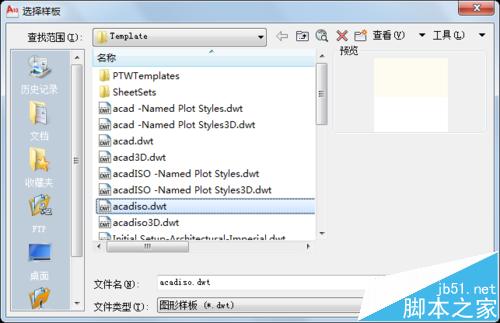
4、如何编辑打开acad.pgp文件编辑快捷命令?
快捷命令可以简化命令名的输入,在acad.pgp文件中编辑。在功能区菜单的【管理】下选择【编辑别名】,可以打开记事本格式的acad.pgp文件,编辑完后存盘即可。
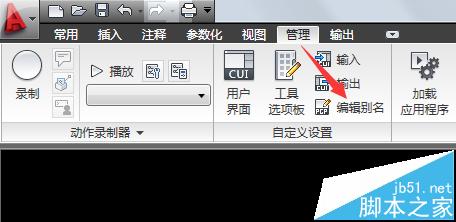
5、不能连续选择物体时怎么办?
有时在选择物体时,无论是单选还是框选,每次选择总会取消前一次选择,总是只有最后一次选择有效,必须同时按住Shift键才能连续选择。解决方法:OPtions命令打开【选项】窗口,在【选择集】选项卡里,去除【用Shift键添加到选择集】前面的勾选。

6、如何设置拾取框的大小?
拾取框是选择状态下鼠标呈现的方框形状,碰到就可以选择物体,尺寸太小时会选取困难,大了又容易碰到多个物体。输入pickbox设置拾取框的大小,8左右比较合适。也可以OPtions命令打开【选项】窗口,在【草图】中设置。

7、如何设置捕捉靶框的显示和大小?
捕捉靶框碰到图形对象的边或点时,才会进行对象捕捉。但在高版本CAD中,由于可以用捕捉标记明确地指示当前可能的捕捉点,默认是不显示捕捉靶框的。根据个人习惯,可以用apbox设置是否显示捕捉靶框,用aperture设置捕捉靶框大小,通常设置为10。也可以OPtions命令打开【选项】窗口,在【草图】中设置。
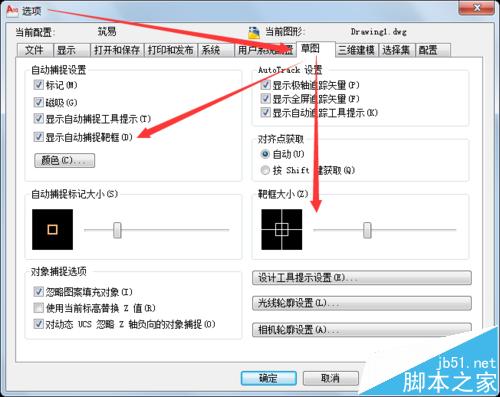
8、如何显示/隐藏图形窗口右侧的屏幕菜单?
有人觉得的屏幕菜单占用图形窗口碍事,也有人习惯于使用屏幕菜单:OPtions命令打开【选项】窗口,在【显示】选项卡里,勾选或去除【显示屏幕菜单】。

9、如何去除水平和垂直滚动条?
在CAD中,通过鼠标键的快捷操作和Zoom缩放、Pan平移等命令已经可以很方便地浏览图形了,因此完全可以去除占用图形窗口区域的滚动条:OPtions命令打开【选项】窗口,在【显示】选项卡中,去除【图形窗口中显示滚动条】前面的勾选。

